Giới thiệu
API Liên kết cung cấp giao diện đáng tin cậy để định cấu hình và chuyển tiếp người dùng trực tiếp đến báo cáo Looker Studio thông qua một URL. Khi người dùng sử dụng một API Liên kết URL mà họ sẽ có trải nghiệm đơn giản để xem và tương tác nhanh chóng dữ liệu của họ.
Tài liệu này mô tả định dạng bắt buộc của các URL của API liên kết và các tham số có sẵn.
Trường hợp sử dụng và lợi ích
Bạn có thể sử dụng linking API (API Liên kết) để cung cấp báo cáo được định cấu hình trước cho khách hàng của mình để xem và tương tác với dữ liệu của họ. Lợi ích chính của API Liên kết như sau:
- Trải nghiệm tạo báo cáo bằng một lần nhấp cho khách hàng.
- Cấu hình dữ liệu được cung cấp trong URL nên người dùng không cần định cấu hình báo cáo cho dữ liệu của họ.
- Người dùng có thể lưu báo cáo chỉ bằng một cú nhấp chuột và xem lại báo cáo tại bất cứ lúc nào.
- Tạo báo cáo trên quy mô lớn. Liên kết API giúp giảm thời gian cần thiết để tạo báo cáo trùng lặp hoặc tạo báo cáo mới.
- Bật tính năng tích hợp sản phẩm. Giao diện ổn định cho phép bạn tích hợp Looker Studio vào quy trình làm việc của sản phẩm.
Cách hoạt động
Phần sau đây mô tả cách nhà phát triển và người dùng tương tác với API Liên kết.
Quy trình làm việc của nhà phát triển API liên kết
Nhà phát triển chuẩn bị báo cáo mẫu, nguồn dữ liệu và định dạng một Liên kết URL API. Sau đây là quy trình làm việc điển hình cho các nhà phát triển:
- Quyết định xem có sử dụng báo cáo trống hay không, mẫu báo cáo mặc định sẽ được cung cấp bởi Looker Studio hoặc tạo một báo cáo Looker Studio sẽ đóng vai trò là một mẫu. Điều này bao gồm cả việc định cấu hình nguồn dữ liệu của mẫu.
- Định dạng URL của API liên kết cho trường hợp sử dụng cụ thể của bạn. Nếu có thể, hãy nêu rõ mẫu báo cáo và các thông số khác, bao gồm cả tên báo cáo, dữ liệu tên nguồn và cấu hình nguồn dữ liệu.
- Sử dụng URL của API liên kết để chuyển hướng người dùng đến báo cáo.
Trải nghiệm người dùng liên kết qua API
Người dùng truy cập một URL của API liên kết, nếu được định cấu hình chính xác bởi nhà phát triển, sẽ chuyển họ đến báo cáo Looker Studio để họ xem và tương tác với dữ liệu mà họ có quyền truy cập. Một trải nghiệm người dùng thông thường có thể là sau:
- Trong trình duyệt, người dùng truy cập vào một dịch vụ đã tích hợp với API.
- Lời kêu gọi hành động mời người dùng nhấp vào đường liên kết để xem dữ liệu của họ Looker Studio.
- Người dùng truy cập vào đường liên kết và được chuyển đến một báo cáo của Looker Studio. Chiến lược phát hành đĩa đơn báo cáo sẽ tải và người dùng có thể xem cũng như tương tác với dữ liệu của họ.
- Người dùng nhấp vào “Chỉnh sửa và chia sẻ”. Báo cáo được lưu vào Looker Studio tài khoản.
- Người dùng hiện có toàn quyền truy cập và kiểm soát bản sao báo cáo của chính họ. Họ có thể xem, chỉnh sửa và chia sẻ bất kỳ lúc nào.
Yêu cầu
Để đảm bảo URL của API liên kết hoạt động như dự kiến, bạn phải đáp ứng những yêu cầu sau:
- Một báo cáo, để phân phát dưới dạng mẫu. Nếu không được cung cấp thì báo cáo trống hoặc Bạn có thể sử dụng báo cáo mặc định do Looker Studio cung cấp.
- Tối thiểu, người dùng của một URL của API liên kết phải có quyền xem báo cáo mẫu. Tuỳ thuộc vào loại nguồn dữ liệu được dùng trong báo cáo và cấu hình được cung cấp thông qua API Liên kết, người dùng cũng có thể yêu cầu xem quyền truy cập vào nguồn dữ liệu. Xem phần Quyền dùng mẫu để chi tiết.
- Loại trình kết nối của mỗi nguồn dữ liệu phải hỗ trợ cấu hình thông qua API liên kết. Hãy tham khảo Tài liệu tham khảo về trình kết nối để biết danh sách các trình kết nối được hỗ trợ trình kết nối.
- Người dùng URL của API liên kết phải có quyền truy cập vào dữ liệu được định cấu hình trong URL của API liên kết. Nếu người dùng không có quyền truy cập vào dữ liệu cơ bản, thì mọi thành phần báo cáo phụ thuộc đều sẽ hiển thị lỗi.
Thông số URL
URL của API liên kết phải có dạng như sau:
https://lookerstudio.google.com/reporting/create?parameters
URL cần được sử dụng trong ngữ cảnh của trình duyệt web, thường là người dùng nhấp vào đường liên kết hoặc được chuyển hướng đến URL. Bạn cũng có thể dùng công cụ này để Nhúng báo cáo.
URL mẫu
Sau đây là ví dụ về URL của API liên kết. Tên báo cáo được đặt và một Nguồn dữ liệu BigQuery được định cấu hình:
https://lookerstudio.google.com/reporting/create?
c.reportId=12345
&r.reportName=MyNewReport
&ds.ds0.connector=bigQuery
&ds.ds0.datasourceName=MyNewDataSource
&ds.ds0.projectId=project-1234
&ds.ds0.type=TABLE
&ds.ds0.datasetId=456
&ds.ds0.tableId=789
Một số tham số URL là bắt buộc, trong khi một số tham số là không bắt buộc. Sau đây là một danh sách tham số dùng để xác định URL của API liên kết:
Thông số kiểm soát
Thông số kiểm soát xác định trạng thái của báo cáo khi được xem qua tính năng Liên kết URL API.
| Tên thông số | Mô tả |
|---|---|
| Không bắt buộc. Mã báo cáo của mẫu. Looker Studio sẽ mở và định cấu hình báo cáo đã chỉ định. Để biết chi tiết về cách tìm mã, hãy xem Mã báo cáo. Nếu bạn không chỉ định, sẽ có một báo cáo trống hoặc mẫu báo cáo mặc định được sử dụng, hãy xem phần Sử dụng báo cáo mặc định hoặc trống để biết thông tin chi tiết. | |
| Không bắt buộc. Mã của trang đầu tiên tải trong báo cáo. Mặc định là trang đầu tiên của báo cáo nếu không được chỉ định, . | |
Không bắt buộc. Chế độ báo cáo ban đầu. Một trong số
view hoặc
edit. Giá trị mặc định là view nếu bạn không chỉ định.
|
|
Không bắt buộc. Chế độ hiển thị hộp thoại thông tin/gỡ lỗi. Đặt thành
true để hiện nút hộp thoại. Mặc định là
false nếu bạn chưa chỉ định. Xem
Khắc phục các vấn đề về cấu hình để tìm hiểu thêm.
|
Ví dụ
https://lookerstudio.google.com/reporting/create?
c.reportId=12345
&c.pageId=g7u8s9
&c.mode=edit
&r.reportName=MyNewReport
&ds.ds0.datasourceName=MyNewDataSource
&ds.ds0.connector=bigQuery
&ds.ds0.projectId=project-1234
&ds.ds0.type=TABLE
&ds.ds0.datasetId=456
&ds.ds0.tableId=789
Thông số báo cáo
Các thông số báo cáo sẽ ghi đè các thuộc tính báo cáo.
| Tên thông số | Mô tả |
|---|---|
| Không bắt buộc. Đặt tên cho báo cáo. Nếu không xác định, mặc định là tên báo cáo mẫu. | |
|
Không bắt buộc. Đặt Mã đo lường Google Analytics thành Đo lường báo cáo mức sử dụng. Hãy sử dụng dấu phẩy để phân tách nhiều mã nhận dạng. Nếu |
|
|
Không bắt buộc. Đặt thành Nếu |
Ví dụ
https://lookerstudio.google.com/reporting/create?
c.reportId=12345
&r.reportName=MyNewReport
&r.measurementId=G-XXXXXXXXXX
&ds.ds0.datasourceName=MyNewDataSource
&ds.ds0.connector=bigQuery
&ds.ds0.projectId=project-1234
&ds.ds0.type=TABLE
&ds.ds0.datasetId=456
&ds.ds0.tableId=789
Thông số nguồn dữ liệu
Thông số nguồn dữ liệu cho phép bạn xác định cấu hình nguồn dữ liệu và dữ liệu cần truy cập cho nguồn dữ liệu trong báo cáo mẫu.
alias được dùng để tham chiếu một nguồn dữ liệu trong một báo cáo hiện có. Sử dụng
bí danh cho phép khả năng tương thích ngược nếu một nguồn dữ liệu được thêm/xoá khỏi
báo cáo mẫu.
Để biết thông tin chi tiết về cách tìm một nguồn dữ liệu alias, hãy xem bài viết Bí danh nguồn dữ liệu.
Thông số nguồn dữ liệu
Các thông số sau đây phổ biến trên tất cả các loại trình kết nối:
| Tên | Mô tả |
|---|---|
|
Không bắt buộc. Đặt tên cho nguồn dữ liệu. Nếu |
|
|
Không bắt buộc. Đặt thành Nếu |
|
|
Không bắt buộc.
Loại trình kết nối của nguồn dữ liệu. Để biết thêm thông tin về loại trình kết nối được hỗ trợ, xem Trình kết nối tham khảo. Nếu được đặt thì tất cả các trường bắt buộc thông số trình kết nối cho loại trình kết nối phải được chỉ định trong URL API liên kết và cấu hình nguồn dữ liệu của mẫu sẽ là được thay thế toàn bộ. Nếu chưa chỉ định, thì 0 hoặc nhiều hơn thông số trình kết nối cho loại trình kết nối có thể được chỉ định trong URL của API liên kết. Cấu hình nguồn dữ liệu của mẫu sẽ được dùng để chỉ định bất kỳ tham số nào không được cung cấp trong URL của API liên kết. Để biết thông tin về cách xác định loại trình kết nối của nguồn dữ liệu mẫu, xem Loại trình kết nối. Để tìm hiểu thêm về mức độ ảnh hưởng của tham số |
|
|
Không bắt buộc.
Đặt thành Đặt thành Nếu bạn không chỉ định, các chế độ mặc định sẽ khác nhau tuỳ theo loại trình kết nối. Xem xét Tài liệu tham khảo về trình kết nối dành cho trình kết nối cụ thể mặc định trong trường hợp bạn muốn ghi đè hành vi mặc định. Những điều cần cân nhắc khi sử dụng
refreshFields:
|
|
| Bắt buộc. Cấu hình nguồn dữ liệu cho loại trình kết nối. Để biết thông tin chi tiết về cách xác định trình kết nối được sử dụng để tạo nguồn dữ liệu, xem Loại trình kết nối. Thông tin chi tiết về dữ liệu thông số nguồn có sẵn cho từng loại trình kết nối, hãy xem Thông tin tham khảo về trình kết nối. |
Thay thế và cập nhật – Cấu hình nguồn dữ liệu
Khi đặt thông số nguồn dữ liệu, sự hiện diện hoặc bỏ qua của
Tham số ds.connector trong URL liên kết API cho biết
ý định thay thế hoặc cập nhật cấu hình nguồn dữ liệu của mẫu,
.
Bảng sau đây trình bày chi tiết về mức độ ảnh hưởng của tham số ds.connector đến việc một
cấu hình nguồn dữ liệu của mẫu được thay thế toàn bộ hoặc được dùng để cập nhật
tham số không xác định:
Đã đặt ds.connector chưa? |
Cấu hình và hành vi dự kiến | Cách sử dụng thông thường |
|---|---|---|
| Có |
Thay thế. Cấu hình nguồn dữ liệu mẫu được thay thế trong
bằng cách sử dụng các tham số nguồn dữ liệu được chỉ định trong mục Liên kết
URL API. Bạn phải chỉ định tất cả các tham số bắt buộc cho thuộc tính
loại trình kết nối. Xem Thông số bắt buộc khi
Đã đặt ds.connector.
|
|
| Không | Cập nhật. Cấu hình nguồn dữ liệu của mẫu sẽ được dùng để
chỉ định bất kỳ tham số nào không được cung cấp trong URL của API liên kết. Tất cả trình kết nối
thông số cho loại trình kết nối là tuỳ chọn, trừ khi có quy định khác.
Việc này giúp đơn giản hoá URL của API Liên kết và thường được khuyên dùng khi bạn đã quen thuộc với cấu hình nguồn dữ liệu mẫu và chỉ muốn ghi đè một tập hợp con các tham số. |
|
Các tham số bắt buộc khi đặt ds.connector
Nếu bạn đã chỉ định tham số ds.connector của một nguồn dữ liệu, thì
tất cả thông số trình kết nối được chỉ định là Bắt buộc phải được chỉ định cho
nguồn dữ liệu. Nếu tham số ds.connector của nguồn dữ liệu là
không chỉ định, thì tất cả thông số trình kết nối, ngay cả những thông số được chỉ định là bắt buộc,
có thể được coi là không bắt buộc, trừ phi có quy định khác.
Ví dụ
Thiết lập một báo cáo bằng một nguồn dữ liệu BigQuery duy nhất (ds0) và thay thế
toàn bộ cấu hình nguồn dữ liệu:
https://lookerstudio.google.com/reporting/create?
c.reportId=12345
&r.reportName=MyNewReport
&ds.ds0.datasourceName=MyNewDataSource
&ds.ds0.connector=bigQuery
&ds.ds0.type=TABLE
&ds.ds0.projectId=bigquery-public-data
&ds.ds0.datasetId=samples
&ds.ds0.tableId=shakespeare
Bạn có thể bỏ qua biệt hiệu nguồn dữ liệu khi báo cáo chỉ có một nguồn dữ liệu duy nhất. Bạn có thể đơn giản hoá URL ở trên thành như sau:
https://lookerstudio.google.com/reporting/create?
c.reportId=12345
&r.reportName=MyNewReport
&ds.datasourceName=MyNewDataSource
&ds.connector=bigQuery
&ds.type=TABLE
&ds.projectId=bigquery-public-data
&ds.datasetId=samples
&ds.tableId=shakespeare
Thiết lập một báo cáo bằng một nguồn dữ liệu BigQuery duy nhất (ds0) và
cập nhật mã dự án thanh toán của
nguồn dữ liệu:
https://lookerstudio.google.com/reporting/create?
c.reportId=12345
&r.reportName=MyNewReport
&ds.ds0.billingProjectId=my-billing-project
Thiết lập báo cáo có hai nguồn dữ liệu: một nguồn dữ liệu BigQuery (ds0) và một
Nguồn dữ liệu Google Analytics (ds1). Cấu hình nguồn dữ liệu BigQuery là
được thay thế toàn bộ, trong khi cấu hình Google Analytics cập nhật
và dựa vào nguồn dữ liệu mẫu ds1 cho bất kỳ
thông số trình kết nối không xác định:
https://lookerstudio.google.com/reporting/create?
c.reportId=7890
&r.reportName=MyNewReportWithMultipleDataSources
&ds.ds0.datasourceName=MyNewDataSource
&ds.ds0.connector=bigQuery
&ds.ds0.type=TABLE
&ds.ds0.projectId=bigquery-public-data
&ds.ds0.datasetId=samples
&ds.ds0.tableId=shakespeare
&ds.ds1.viewId=92320289
Tạo so với Thêm
Đôi khi, việc có cùng một nguồn dữ liệu trong nhiều báo cáo có thể hữu ích để thì các nội dung cập nhật đối với nguồn dữ liệu sẽ ảnh hưởng đến tất cả báo cáo cùng nhau. Khi tạo báo cáo bằng API Liên kết, bạn có thể thêm lại nguồn dữ liệu từ báo cáo mẫu của bạn bằng cách đảm bảo tất cả các điều kiện sau được đáp ứng:
- Nguồn dữ liệu có thể sử dụng lại được (xem nguồn dữ liệu được nhúng và có thể sử dụng lại)
- URL không tham chiếu đến nguồn dữ liệu theo bí danh
- URL không sử dụng ký tự đại diện đại diện (xem bài viết Ký tự đại diện của nguồn dữ liệu)
Khi một nguồn dữ liệu mới được tạo bằng API Liên kết, nguồn dữ liệu đó sẽ sử dụng thông tin xác thực của người dùng đã nhấp vào URL đó. Điều đó có nghĩa là người dùng phải có quyền truy cập vào hoặc kết nối không hoạt động. Bằng cách thêm lại nguồn dữ liệu vào báo cáo mới tạo, bạn có thể giữ nguyên thông tin xác thực để người dùng có thể tiếp tục truy cập vào dữ liệu trong báo cáo mới của họ.
Ký tự đại diện đại diện của nguồn dữ liệu
Để áp dụng một tham số API liên kết cho nhiều nguồn dữ liệu, bí danh ký tự đại diện
Bạn có thể sử dụng ds.* thay cho đại diện của nguồn dữ liệu.
Điều này có thể hữu ích cho việc xóa các tham số lặp lại khỏi url của bạn. Cho
ví dụ: nếu bạn có một mẫu đính kèm 3 nguồn dữ liệu BigQuery và
bạn muốn thay thế projectId và datasetId trong
mỗi phần tử nhưng giữ nguyên tableId, bạn có thể viết nó dưới dạng:
https://lookerstudio.google.com/reporting/create?
c.reportId=7890
&ds.ds1.projectId=client-project
&ds.ds1.datasetId=client-dataset
&ds.ds2.projectId=client-project
&ds.ds2.datasetId=client-dataset
&ds.ds3.projectId=client-project
&ds.ds3.datasetId=client-dataset
Hoặc, với ký tự đại diện ds.*, bạn có thể dùng URL tương đương sau:
https://lookerstudio.google.com/reporting/create?
c.reportId=7890
&ds.*.projectId=client-project
&ds.*.datasetId=client-dataset
Những tham số được cung cấp cho API Liên kết không sử dụng ký tự đại diện ds.* là
được ưu tiên hơn những đơn vị khác. Trong ví dụ trên, bạn có thể thêm
bí danh nguồn dữ liệu cụ thể để ghi đè giá trị từ ký tự đại diện.
https://lookerstudio.google.com/reporting/create?
c.reportId=7890
&ds.*.projectId=client-project
&ds.*.datasetId=client-dataset
&ds.ds1.datasetId=client-dataset
Nói chung, thứ tự ưu tiên của tham số là:
- Một thông số được cung cấp với email đại diện cụ thể (
ds.ds1.datasetId) - Một tham số được cung cấp bằng ký tự đại diện (
ds.*.datasetId) - Một giá trị được lấy từ nguồn dữ liệu của mẫu, nếu không cung cấp ds.connector (xem bài viết Thay thế và cập nhật)
- Giá trị mặc định cho thông số, nếu không bắt buộc.
Tài liệu tham khảo về trình kết nối
API liên kết hỗ trợ các trình kết nối và cấu hình sau. Đối với mỗi trình kết nối, thì sẽ cung cấp danh sách các thông số nguồn dữ liệu có sẵn.
BigQuery
Trình kết nối BigQuery hỗ trợ 2 loại truy vấn, trong đó truy vấn TABLE
bạn cung cấp ID bảng của bảng để truy vấn và CUSTOM_QUERY, trong đó
bạn cung cấp câu lệnh SQL để truy vấn bảng.
Truy vấn TABLE
Các tham số sau có thể áp dụng khi type được đặt thành TABLE và bạn
cung cấp mã nhận dạng của bảng để truy vấn.
| Tên thông số | Mô tả |
|---|---|
Không bắt buộc. Đặt thành bigQuery cho
BigQuery
trình kết nối.Nếu được đặt, hãy thay thế nguồn dữ liệu bằng thuộc tính cấu hình BigQuery được cung cấp. Xem Thay thế và cập nhật. |
|
Bắt buộc** Loại truy vấn. Đặt thành
TABLE. |
|
| Bắt buộc** Mã dự án của bảng để truy vấn. | |
| Bắt buộc** Mã tập dữ liệu của bảng để truy vấn. | |
| Bắt buộc** Mã bảng của bảng để
truy vấn. Ngày phân đoạn bảng: * (ký tự ký tự đại diện) hoặc hậu tố YYYYMMDD được hỗ trợ
khi truy vấn bảng được phân đoạn theo ngày.Nếu một bảng được xác định là Google Analytics, Firebase Analytics hoặc Firebase Crashlytics, một trường mặc định mẫu sẽ được chọn trừ khi mẫu được chỉ định. Xem trường mẫu có liên quan đến bảng. |
|
Không bắt buộc. Mã dự án dùng để thanh toán. Nếu bạn không đặt chính sách này,
projectId sẽ được dùng. |
|
Không bắt buộc. Đặt thành true nếu bảng được phân vùng và bạn
muốn sử dụng cột phân vùng làm phương diện phạm vi ngày. Đây là
chỉ áp dụng cho phân vùng dựa trên thời gian (ví dụ: sử dụng dựa trên thời gian
phân vùng hoặc cột giả _PARTITIONTIME) và
không hoạt động đối với các bảng được phân vùng theo dải số nguyên. Mặc định là
false nếu bạn chưa chỉ định. Để tìm hiểu thêm, hãy xem
Giới thiệu về bảng được phân vùng. |
|
Không bắt buộc. Giá trị mặc định là true nếu bạn không chỉ định. Xem
refreshFields để biết thông tin chi tiết. |
Mẫu trường cho Google Analytics, Firebase Analytics và Crashlytics
Đối với các bảng được xác định là Google Analytics, Firebase Analytics hoặc Firebase Crashlytics, bạn có thể sử dụng các tham số bổ sung để đặt mẫu trường. Nếu chưa chỉ định, mẫu mặc định sẽ được chọn.
| Tên | Mô tả |
|---|---|
Không bắt buộc. Mẫu trường Google Analytics để sử dụng. Chỉ có thể áp dụng
khi hệ thống đang truy vấn một bảng BigQuery Export cho Google Analytics. Một
trong tổng số ALL, SESSION, HITS. Đối với Google
Bảng Analytics, mặc định là ALL nếu bạn không chỉ định. |
|
Không bắt buộc. Mẫu trường trong Firebase Analytics mà bạn nên sử dụng. Có thể áp dụng
chỉ khi bảng BigQuery Export cho Firebase Analytics đang được truy vấn.
Chỉ có thể đặt thành EVENTS. Đối với các bảng trong Firebase Analytics,
đặt mặc định là EVENTS nếu bạn không chỉ định. |
|
Mẫu trường trong Firebase Crashlytics nên sử dụng. Chỉ có thể đặt thành
DEFAULT. Chỉ áp dụng khi BigQuery Export cho Firebase
Bảng Crashlytics đang được truy vấn. Đối với bảng trong Firebase Crashlytics,
đặt mặc định là DEFAULT nếu bạn không chỉ định. |
Cụm từ tìm kiếm TUỲ CHỈNH
Các tham số sau đây có thể áp dụng khi đặt type thành CUSTOM_QUERY và
bạn cung cấp câu lệnh SQL để truy vấn bảng.
| Tên thông số | Mô tả |
|---|---|
Không bắt buộc. Đặt thành bigQuery cho
BigQuery
trình kết nối.Nếu được đặt, hãy thay thế nguồn dữ liệu bằng thuộc tính cấu hình BigQuery được cung cấp. Xem Thay thế và cập nhật. |
|
Bắt buộc** Loại truy vấn. Đặt thành
CUSTOM_QUERY. |
|
| Bắt buộc** Truy vấn SQL cần chạy. | |
Không bắt buộc. Mã dự án dùng để thanh toán. Nếu bạn không đặt chính sách này,
projectId sẽ được dùng. Nếu bạn chưa đặt projectId
thì dự án của bảng được truy vấn sẽ được sử dụng. |
|
|
Không bắt buộc. Danh sách mẫu và chuỗi thay thế được phân tách bằng dấu phẩy để
áp dụng cho truy vấn SQL. Việc thay thế chuỗi chỉ được áp dụng nếu có
khớp mẫu. Dùng dấu phẩy để phân tách mẫu và chuỗi thay thế
cặp. Ví dụ: |
|
Không bắt buộc. Giá trị mặc định là true nếu bạn không chỉ định. Xem
refreshFields để biết thông tin chi tiết. |
Ví dụ
Cấu hình loại TABLE trong đó truy vấn được xác định bằng Mã bảng:
https://lookerstudio.google.com/reporting/create?
c.reportId=123abc
&ds.ds0.connector=bigQuery
&ds.ds0.type=TABLE
&ds.ds0.projectId=bigquery-public-data
&ds.ds0.datasetId=samples
&ds.ds0.tableId=shakespeare
&ds.ds0.billingProjectId=myProject
Cấu hình loại TABLE để truy vấn một bảng phân đoạn theo ngày bằng ký tự đại diện
hậu tố ký tự:
https://lookerstudio.google.com/reporting/create?
c.reportId=123abc
&ds.ds0.connector=bigQuery
&ds.ds0.type=TABLE
&ds.ds0.projectId=price-data
&ds.ds0.datasetId=samples
&ds.ds0.tableId=stock_*
Cấu hình loại TABLE để truy vấn một bảng phân đoạn theo ngày bằng YYYYMMDD
hậu tố:
https://lookerstudio.google.com/reporting/create?
c.reportId=123abc
&ds.ds0.connector=bigQuery
&ds.ds0.type=TABLE
&ds.ds0.projectId=price-data
&ds.ds0.datasetId=samples
&ds.ds0.tableId=stock_YYYYMMDD
Cấu hình loại TABLE để truy vấn BigQuery Export cho Google Analytics
bằng cách sử dụng mẫu trường SESSION:
https://lookerstudio.google.com/reporting/create?
c.reportId=123abc
&ds.ds0.connector=bigQuery
&ds.ds0.type=TABLE
&ds.ds0.projectId=my-gabq-project
&ds.ds0.datasetId=1234567
&ds.ds0.tableId=ga_sessions_YYYYMMDD
&ds.ds0.gaTemplateLevel=SESSION
Cấu hình loại TABLE để truy vấn một bảng được phân vùng thời gian nhập và
sử dụng cột phân vùng làm phương diện phạm vi ngày:
https://lookerstudio.google.com/reporting/create?
c.reportId=123abc
&ds.ds0.connector=bigQuery
&ds.ds0.type=TABLE
&ds.ds0.projectId=acme-co-logs
&ds.ds0.datasetId=logs
&ds.ds0.tableId=logs_table
&ds.ds0.isPartitioned=true
Cấu hình loại CUSTOM_QUERY mà trong đó chúng truy vấn được xác định bằng SQL
tuyên bố:
https://lookerstudio.google.com/reporting/create?
c.reportId=123abc
&ds.ds0.connector=bigQuery
&ds.ds0.type=CUSTOM_QUERY
&ds.ds0.projectId=bigquery-public-data
&ds.ds0.sql=SELECT%20word%2C%20word_count%20FROM%20%60bigquery-public-data.samples.shakespeare%60
&ds.ds0.billingProjectId=myProject
Cấu hình loại CUSTOM_QUERY trong đó chỉ cập nhật câu lệnh SQL và
nguồn dữ liệu mẫu được dùng cho phần còn lại của cấu hình:
https://lookerstudio.google.com/reporting/create?
c.reportId=123abc
&ds.ds0.sql=SELECT%20corpus%20FROM%20%60bigquery-public-data.samples.shakespeare%60
Cấu hình loại CUSTOM_QUERY nơi câu lệnh SQL của dữ liệu mẫu
đã cập nhật nguồn bằng sqlReplace:
https://lookerstudio.google.com/reporting/create?
c.reportId=123abc
&ds.ds0.sqlReplace=bigquery-public-data,new-project,samples,new-dataset
# The following shows a template query before and after sqlReplace is applied.
#
# Template data source custom query:
# SELECT word, word_count FROM big-query-public-data.samples.shakespeare
# INNER JOIN
# SELECT word, word_count FROM big-query-public-data.samples.raleigh
#
# New data source custom query with sqlReplace applied:
# SELECT word, word_count FROM new-project.new-dataset.shakespeare
# INNER JOIN
# SELECT word, word_count FROM new-project.new-dataset.raleigh
Cloud Spanner
| Tên thông số | Mô tả |
|---|---|
Không bắt buộc. Đặt thành cloudSpanner cho
Đám mây
Trình kết nối Spanner.Nếu được đặt, hãy thay thế nguồn dữ liệu bằng thuộc tính cấu hình Cloud Spanner. Xem Thay thế và cập nhật. |
|
| Bắt buộc** Mã dự án. | |
| Bắt buộc** Mã phiên bản. | |
| Bắt buộc** Mã cơ sở dữ liệu. | |
| Bắt buộc** Truy vấn SQL cần chạy. | |
Không bắt buộc. Giá trị mặc định là true nếu bạn không chỉ định.
Xem refreshFields để biết thông tin chi tiết. |
Ví dụ
Cấu hình Cloud Spanner có câu lệnh SQL:
https://lookerstudio.google.com/reporting/create?
c.reportId=456def
&ds.ds1.connector=cloudSpanner
&ds.ds1.projectId=myProject
&ds.ds1.instanceId=production
&ds.ds1.datasetId=transactions
&ds.ds1.sql=SELECT%20accountId%2C%20date%2C%20revenue%20FROM%20sales%3B
Trình kết nối cộng đồng
| Tên thông số | Mô tả |
|---|---|
Không bắt buộc. Đặt thành community cho
Trình kết nối cộng đồng.Nếu được đặt, hãy thay thế nguồn dữ liệu bằng Trình kết nối cộng đồng được cung cấp . Xem Thay thế và cập nhật. |
|
Bắt buộc** Trình kết nối cộng đồng
connectorId (còn gọi là deploymentId).
| |
| Không bắt buộc. Các thông số bổ sung dành riêng cho trình kết nối, như được xác định bởi trình kết nối cộng đồng cấu hình trình kết nối. | |
Không bắt buộc. Giá trị mặc định là true nếu bạn không chỉ định. Xem
refreshFields để biết thông tin chi tiết. |
Ví dụ
Kết nối với trình kết nối cộng đồng có cấu hình state và city
thông số:
https://lookerstudio.google.com/reporting/create?
c.reportId=161718pqr
&ds.ds5.connector=community
&ds.ds5.connectorId=AqwqXxQshl94nJa0E0-1MsZXQL0DfCsJIMWk7dnx
&ds.ds5.state=CA
&ds.ds5.city=Sacramento
Google Analytics
| Tên thông số | Mô tả |
|---|---|
Không bắt buộc. Đặt thành googleAnalytics cho
Google
Trình kết nối Analytics.Nếu được đặt, hãy thay thế nguồn dữ liệu bằng cấu hình Google Analytics được cung cấp. Xem Thay thế và cập nhật. |
|
| Bắt buộc** Mã tài khoản. | |
| Bắt buộc** Mã tài sản. | |
| Mã chế độ xem. Bắt buộc** đối với Universal Tài sản Analytics. Không được đặt cho tài sản Google Analytics 4. |
|
Không bắt buộc. Giá trị mặc định là false nếu bạn không chỉ định. Xem
refreshFields để biết thông tin chi tiết. |
Ví dụ
Cấu hình Google Analytics cho tài sản Universal Analytics:
https://lookerstudio.google.com/reporting/create?
c.reportId=789ghi
&ds.ds2.connector=googleAnalytics
&ds.ds2.accountId=54516992
&ds.ds2.propertyId=UA-54516992-1
&ds.ds2.viewId=92320289
Cấu hình Google Analytics cho tài sản Google Analytics 4:
https://lookerstudio.google.com/reporting/create?
c.reportId=789ghi
&ds.ds2.connector=googleAnalytics
&ds.ds2.accountId=54516992
&ds.ds2.propertyId=213025502
Google Cloud Storage
| Tên thông số | Mô tả |
|---|---|
Không bắt buộc. Đã đặt thành googleCloudStorage
Google
Trình kết nối Cloud Storage.Nếu được đặt, hãy thay thế nguồn dữ liệu thông qua cấu hình Google Cloud Storage được cung cấp. Xem Thay thế và cập nhật. |
|
Bắt buộc** Loại đường dẫn. Sử dụng
FILE để chọn một tệp hoặc FOLDER để chọn
tất cả các tệp cho đường dẫn cụ thể. |
|
Bắt buộc** Đường dẫn tệp (ví dụ:
MyBucket/MyData/MyFile.csv) nếu pathType là
FILE hoặc đường dẫn thư mục (ví dụ: *MyBucket/MyData) nếu
pathType là FOLDER. |
|
Không bắt buộc. Giá trị mặc định là true nếu bạn không chỉ định.
Xem refreshFields để biết thông tin chi tiết. |
Ví dụ
Cấu hình Google Cloud Storage cho một tệp:
https://lookerstudio.google.com/reporting/create?
c.reportId=231908kpf
&ds.ds50.connector=googleCloudStorage
&ds.ds50.pathType=FILE
&ds.ds50.path=MyBucket%2FMyData%2FMyFile.csv
Cấu hình Google Cloud Storage cho tất cả tệp trong đường dẫn:
https://lookerstudio.google.com/reporting/create?
c.reportId=231908kpf
&ds.ds50.connector=googleCloudStorage
&ds.ds50.pathType=FOLDER
&ds.ds50.path=MyBucket%2FMyData
Google Trang tính
| Tên thông số | Mô tả |
|---|---|
Không bắt buộc. Đặt thành googleSheets cho
Google
Trình kết nối Trang tính.Nếu được đặt, hãy thay thế nguồn dữ liệu bằng thuộc tính cấu hình Google Trang tính. Xem Thay thế và cập nhật. |
|
| Bắt buộc** Mã bảng tính. | |
| Bắt buộc** Mã trang tính. | |
Không bắt buộc. Đặt thành true để sử dụng hàng đầu tiên làm tiêu đề.
Giá trị mặc định là true nếu bạn không chỉ định. Tiêu đề cột phải
duy nhất. Cột có tiêu đề rỗng sẽ không được thêm vào nguồn dữ liệu.
|
|
Không bắt buộc. Đặt thành true để bao gồm các ô bị ẩn.
Giá trị mặc định là true nếu bạn không chỉ định. |
|
Không bắt buộc. Đặt thành true để bao gồm các ô đã lọc.
Giá trị mặc định là true nếu bạn không chỉ định. |
|
| Không bắt buộc. Phạm vi, ví dụ: A1:B52. | |
Không bắt buộc. Giá trị mặc định là true nếu bạn không chỉ định. Xem
refreshFields để biết thông tin chi tiết. |
Ví dụ
Cấu hình Google Trang tính:
https://lookerstudio.google.com/reporting/create?
c.reportId=101112jkl
&ds.ds3.connector=googleSheets
&ds.ds3.spreadsheetId=1Qs8BdfxZXALh6vX4zrE7ZyGnR3h5k
&ds.ds3.worksheetId=903806437
Cấu hình Google Trang tính có hàng đầu tiên được dùng làm tiêu đề, bị ẩn và các ô được lọc bao gồm:
https://lookerstudio.google.com/reporting/create?
c.reportId=101112jkl
&ds.ds3.connector=googleSheets
&ds.ds3.spreadsheetId=1Qs8BdfxZXALh6vX4zrE7ZyGnR3h5k
&ds.ds3.worksheetId=903806437
&ds.ds3.hasHeader=true
&ds.ds3.includeHiddenCells=true
&ds.ds3.includeFilteredCells=true
Cấu hình Google Trang tính có dải ô (A1:D20):
https://lookerstudio.google.com/reporting/create?
c.reportId=101112jkl
&ds.ds3.connector=googleSheets
&ds.ds3.spreadsheetId=1Qs8BdfxZXALh6vX4zrE7ZyGnR3h5k
&ds.ds3.worksheetId=903806437
&ds.ds3.range=A1%3AD20
Looker
| Tên thông số | Mô tả |
|---|---|
Không bắt buộc. Đặt thành looker cho
Trình kết nối Looker.Nếu được đặt, hãy thay thế nguồn dữ liệu bằng thuộc tính đã cung cấp cấu hình Looker. Xem Thay thế và cập nhật. |
|
| Bắt buộc** URL thực thể Looker. | |
| Bắt buộc** Mô hình Looker. | |
| Bắt buộc** Looker Explore. | |
Không bắt buộc. Giá trị mặc định là false nếu bạn không chỉ định. Xem
refreshFields để biết thông tin chi tiết. |
Ví dụ
Kết nối với Looker Explore:
https://lookerstudio.google.com/reporting/create?
c.reportId=161718pqr
&ds.ds5.connector=looker
&ds.ds5.instanceUrl=my.looker.com
&ds.ds5.model=thelook
&ds.ds5.explore=orders
Search Console
| Tên thông số | Mô tả |
|---|---|
Không bắt buộc. Đặt thành searchConsole cho
Tìm kiếm
Trình kết nối bảng điều khiển.Nếu được đặt, hãy thay thế nguồn dữ liệu bằng phương thức cấu hình Search Console được cung cấp. Xem Thay thế và cập nhật. |
|
Bắt buộc** URL trang web. Đối với
Miền
thuộc tính, tiền tố bằng sc-domain\:. |
|
Bắt buộc** Đặt loại bảng. Có thể
một trong số SITE_IMPRESSION hoặc URL_IMPRESSION. |
|
Bắt buộc** Đặt loại tìm kiếm. Có thể
một trong các giá trị: WEB, IMAGE, VIDEO hoặc
NEWS. |
|
Không bắt buộc. Giá trị mặc định là false nếu bạn không chỉ định. Xem
refreshFields để biết thông tin chi tiết. |
Ví dụ
Cấu hình Search Console cho tài sản có tiền tố URL:
https://lookerstudio.google.com/reporting/create?
c.reportId=161718pqr
&ds.ds5.connector=searchConsole
&ds.ds5.siteUrl=https%3A%2F%2Fwww.example.com%2Fwelcome
&ds.ds5.tableType=SITE_IMPRESSION
&ds.ds5.searchType=WEB
Cấu hình Search Console cho một Tài sản miền:
https://lookerstudio.google.com/reporting/create?
c.reportId=161718pqr
ds.ds5.connector=searchConsole
&ds.ds5.siteUrl=sc-domain%3Aexample.com
&ds.ds5.tableType=SITE_IMPRESSION
&ds.ds5.searchType=WEB
Quyền đối với mẫu
Để đảm bảo trải nghiệm người dùng tốt nhất, bạn phải thiết lập chính xác quyền truy cập báo cáo đối với báo cáo mẫu và dữ liệu liên quan nguồn. Các quyền cần thiết phụ thuộc vào việc mẫu báo cáo sử dụng nguồn dữ liệu được nhúng so với nguồn dữ liệu có thể sử dụng lại và liệu API Liên kết cấu hình được đặt để thay thế hoặc cập nhật cấu hình nguồn dữ liệu.
Bảng sau đây cung cấp quyền truy cập vào nguồn dữ liệu được đề xuất để có kết quả tối ưu trải nghiệm người dùng dựa trên nguồn dữ liệu mẫu và API Liên kết cấu hình:
| Loại nguồn dữ liệu | Cấu hình API liên kết cho nguồn dữ liệu | Đề xuất về quyền đối với nguồn dữ liệu | Ghi chú |
|---|---|---|---|
| Được nhúng | Thay thế | Không áp dụng – Quyền xem sẽ được kế thừa từ báo cáo. | Nếu người dùng có quyền xem báo cáo mẫu, họ sẽ tự động có quyền xem đối với mọi nguồn dữ liệu được nhúng. |
| Được nhúng | Cập nhật | Không áp dụng – Quyền xem sẽ được kế thừa từ báo cáo. | Nếu người dùng có quyền xem báo cáo mẫu, họ sẽ tự động có quyền xem đối với mọi nguồn dữ liệu được nhúng. |
| Có thể sử dụng lại | Thay thế | Người dùng không cần quyền xem. | Vì cấu hình nguồn dữ liệu đang được thay thế toàn bộ thông qua API liên kết, thì bạn không bắt buộc phải có quyền xem. |
| Có thể sử dụng lại | Cập nhật | Người dùng cần có quyền xem. | Bạn phải có quyền xem nguồn dữ liệu để dùng API Liên kết có thể đọc và sử dụng cấu hình từ nguồn dữ liệu mẫu. Nếu Người dùng không có quyền xem, họ sẽ nhận được thông báo lỗi khi đang tải báo cáo. |
Sử dụng báo cáo trống hoặc báo cáo mặc định
Để sử dụng báo cáo trống hoặc báo cáo mặc định, hãy định cấu hình API Liên kết của bạn dưới dạng sau:
| Loại báo cáo | Đặt thông số kiểm soát reportId |
Đặt thông số nguồn dữ liệu ( |
Ghi chú |
|---|---|---|---|
| Báo cáo trống | Không | Không | |
| Báo cáo mặc định | Không | Có | Báo cáo mặc định do Looker Studio cung cấp. Không bắt buộc phải sử dụng bí danh nguồn dữ liệu khi chỉ định thông số nguồn dữ liệu cho báo cáo mặc định, vì báo cáo mặc định có một nguồn dữ liệu được nhúng. |
Các ví dụ sau đây minh hoạ nhiều URL của API Liên kết sử dụng đoạn mã trống hoặc mặc định báo cáo.
Bắt đầu quy trình tạo báo cáo bằng một báo cáo trống:
https://lookerstudio.google.com/reporting/create
Bắt đầu quy trình tạo báo cáo bằng một báo cáo trống và đặt báo cáo tên:
https://lookerstudio.google.com/reporting/create?r.reportName=MyNewReport
Sử dụng mẫu báo cáo mặc định có cấu hình trình kết nối Google Trang tính:
https://lookerstudio.google.com/reporting/create?
ds.connector=googleSheets
&ds.spreadsheetId=1Q-w7KeeJj1jk3wFcFm4NsPlppNscs0CtHf_EP9fsYOo
&ds.worksheetId=0
Nhúng báo cáo
Để nhúng báo cáo được tạo bằng API Liên kết, hãy đặt
Tham số URL và thêm đường dẫn /embed/. API liên kết
URL nhúng phải có dạng sau:
https://lookerstudio.google.com/embed/reporting/create?parameters
Tìm mã nhận dạng và email đại diện
Mã báo cáo
Cách tìm mã báo cáo:
- Mở báo cáo mà bạn muốn dùng làm mẫu. Kiểm tra URL của
báo cáo. Phần giữa
reporting/và/pagelà mã báo cáo. Cho ví dụ: trong URL sau,0B_U5RNpwhcE6SF85TENURnc4UjAlà báo cáo Mã nhận dạng:
https://lookerstudio.google.com/reporting/0B_U5RNpwhcE6SF85TENURnc4UjA/page/1M

Tên đại diện của nguồn dữ liệu
Một báo cáo có thể có nhiều nguồn dữ liệu. Nguồn dữ liệu phải được tham chiếu bằng bí danh của thiết bị đó.
Cách tìm email đại diện của nguồn dữ liệu:
- Chỉnh sửa báo cáo.
- Trên thanh công cụ, chọn Tài nguyên > Quản lý nguồn dữ liệu đã thêm.
- Kiểm tra cột Alias (Bí danh) để tìm thông tin bí danh cho mỗi nguồn dữ liệu.
Bạn có thể chỉnh sửa tên đại diện để đảm bảo khả năng tương thích ngược khi một Nguồn dữ liệu là thêm hoặc bị xoá.

Loại giắc cắm
Một báo cáo có thể có nhiều nguồn dữ liệu, mỗi nguồn dữ liệu được tạo bằng cách thiết lập một trình kết nối. Để tìm loại trình kết nối được dùng để tạo nguồn dữ liệu:
- Chỉnh sửa báo cáo.
- Trên thanh công cụ, chọn Tài nguyên > Quản lý nguồn dữ liệu đã thêm.
- Kiểm tra cột Loại trình kết nối để xác định trình kết nối được dùng để tạo một nguồn dữ liệu.

Mẹo hay và cách khắc phục sự cố
Nếu bạn đang gặp sự cố, hãy xem xét thông tin chi tiết dưới đây để xác định các vấn đề tiềm ẩn và các cấu hình sai thường gặp.
Hộp thoại gỡ lỗi
Sử dụng hộp thoại gỡ lỗi để xem lại cấu hình linking API (API Liên kết) như được diễn giải bằng Looker Studio. Công cụ này có thể giúp gỡ lỗi các sự cố về API.
- Khi xảy ra lỗi trong quá trình phân tích cú pháp API Liên kết URL, một hộp thoại sẽ tự động được hiển thị cùng với thông tin chi tiết về .
- Khi lỗi xảy ra và không có hộp thoại nào tự động hiển thị, hãy xem
cho nút thông tin ở trên cùng bên phải của báo cáo. Nhấp để
thông tin gỡ lỗi bổ sung.
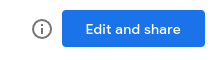
- Nếu không có nút thông tin, bạn có thể bật nút này bằng cách
thêm thông số
&c.explain=truevào cuối bất kỳ URL nào của API liên kết.
Quyền
Đảm bảo bạn đã đặt đúng quyền đối với mẫu cho các loại nguồn dữ liệu và liên kết API. Xem phần Quyền dùng mẫu để chi tiết.
Cập nhật và thay thế
Nếu bạn cập nhật cấu hình nguồn dữ liệu bằng một mẫu nguồn dữ liệu, hãy xem xét cấu hình nguồn dữ liệu mẫu và cấu hình Liên kết API để đảm bảo chúng tương thích. Xác nhận rằng các trường tạo ra từ cấu hình mới tương thích với các thành phần và cấu hình báo cáo.
Khi thực hiện cập nhật và thay thế, có thể đặt cấu hình với hành vi không xác định. Xem Thay thế và cập nhật để biết thông tin chi tiết.
Làm mới các trường
Nếu bạn đã định cấu hình tên trường, loại hoặc phương thức tổng hợp cho một dữ liệu mẫu
nguồn, nên những thay đổi này sẽ chỉ chuyển sang dữ liệu được định cấu hình bằng API Liên kết
nguồn nếu tham số ds.refreshFields được đặt thành
false.
Xem xét tham số nguồn dữ liệu ds.refreshFields của
URL của API liên kết. Nếu bỏ qua, hãy xác nhận rằng giá trị mặc định của thông số cho
mỗi loại trình kết nối đều phù hợp với trường hợp sử dụng của bạn.
Nói chung, nếu bạn đã định cấu hình các trường trong nguồn dữ liệu mẫu và
chắc chắn rằng các cấu hình nguồn dữ liệu mới thông qua API Liên kết sẽ luôn
trả về các trường giống nhau, thì việc đặt refreshFields thành false sẽ
được đề xuất.
Ví dụ: nếu trong quá trình tạo mẫu báo cáo, Looker Studio
xác định một trường nguồn dữ liệu cụ thể là loại Số và bạn thay đổi trường đó thành
loại Năm, thay đổi về cấu hình trường này hiện là một phần của dữ liệu mẫu
nguồn. Mọi biểu đồ trong mẫu báo cáo sử dụng trường đã sửa sẽ
dự kiến có Năm và nếu biểu đồ dựa trên thời gian thì biểu đồ có thể không hiển thị nếu không có. Nếu
API Liên kết được dùng để cung cấp cấu hình nguồn dữ liệu mới mang lại
cùng một trường, nhưng có hai kết quả dựa trên giá trị của đoạn mã
Tham số refreshFields:
Nếu bạn đặt thành
true, cấu hình trường từ nguồn dữ liệu mẫu sẽ không được chuyển và biểu đồ có thể không tải được nếu chúng phụ thuộc trên cùng một cấu hình trường (tức là trường dự kiến thuộc loại Năm).Nếu bạn đặt thành
false, cấu hình trường từ nguồn dữ liệu mẫu sẽ được chuyển sang nguồn dữ liệu mới và các biểu đồ báo cáo sẽ nhận được cùng các trường với cùng cấu hình và tải thành công.
Phản hồi và hỗ trợ
Sử dụng Công cụ theo dõi lỗi để báo cáo các vấn đề về API liên kết hoặc để cung cấp ý kiến phản hồi. Xem Hỗ trợ các tài nguyên chung về việc yêu cầu trợ giúp và đặt câu hỏi.
Nhật ký thay đổi
2023-06-06
- Đã thêm
r.measurementIdvàr.keepMeasurementIdthông số báo cáo cần định cấu hình chế độ cài đặt báo cáo Mã đo lường Google Analytics. - Đã thêm
ds.keepDatasourceNameđể kiểm soát việc sử dụng lại tên nguồn dữ liệu của mẫu. - Thêm mục Nhúng báo cáo.
- Trình kết nối BigQuery
- Đã thêm
sqlReplace. Cho phép bạn chỉ định mẫu và chuỗi thay thế để cập nhật truy vấn SQL của mẫu nguồn dữ liệu.
- Đã thêm
2023-05-22
- Bổ sung tính năng hỗ trợ cho trình kết nối Looker.
- Hỗ trợ thêm Trình kết nối cộng đồng.
2022-11-21
- Đã thêm tính năng sử dụng báo cáo trống. Xem Sử dụng báo cáo trống hoặc báo cáo mặc định
- Đã thêm một phần
refreshFieldsvào Mẹo & khắc phục sự cố.
2022-11-14
- Tham chiếu trình kết nối Surveys đã bị xoá do Google Surveys ngừng hoạt động.
2022-06-15
- Hết giai đoạn thử nghiệm
- API Tích hợp đã được đổi tên thành API Liên kết.
- API Liên kết đã kết thúc giai đoạn thử nghiệm beta.
- Đã thêm thông số kiểm soát
pageIdđể cho phép liên kết đến một báo cáo cụ thể . - Đã thêm thông số kiểm soát
modeđể đặt trạng thái báo cáo thành Chế độ xem hoặc Chế độ Chỉnh sửa khi tải. - Giờ đây, bạn có thể thay thế toàn bộ hoặc một phần cấu hình của nguồn dữ liệu
đã cập nhật. Hành vi này được xác định bởi việc
Đã đặt tham số
ds.connector. Xem bài viết Thay thế và cập nhật để biết thông tin chi tiết. - Mẫu mặc định hiện được sử dụng nếu mẫu báo cáo không được cung cấp bằng cách sử dụng
Tham số
c.reportId. - Thêm tham số nguồn dữ liệu
ds.refreshFields. Điều này cho phép bạn kiểm soát xem các trường nguồn dữ liệu có được làm mới khi tải một nguồn dữ liệu hay không . - Trình kết nối BigQuery
- Không bắt buộc phải có
projectIdkhi đặttypethànhCUSTOM_QUERY. - Khi bạn không đặt
billingProjectId, dự án thanh toán sẽ dự phòng choprojectIdhoặc dự án của bảng được truy vấn. - Hỗ trợ thêm các bảng được phân vùng theo ngày. Đặt
isPartitionedđểtruesử dụng trường phân vùng làm phạm vi ngày . - Hỗ trợ thêm tính năng truy vấn các bảng được phân vùng theo ngày bằng ký tự đại diện
ký tự hoặc hậu tố bảng
YYYYMMDD. - Đã thêm tính năng hỗ trợ truy vấn Google Analytics, Firebase Analytics hoặc Bảng trong Crashlytics và chọn một mẫu trường.
- Không bắt buộc phải có
- Google Trang tính
hasHeadermặc định làtrue, phù hợp với giá trị mặc định của giao diện người dùng web.includeHiddenAndFilteredCellđược tách thànhincludeHiddenCellsvàincludeFilteredCells. Cả hai đều được đặt giá trị mặc định làtrue, phù hợp với giao diện người dùng web mặc định.
- Trình kết nối Search Console
- Đổi tên tham số
propertyTypethànhsearchType.
- Đổi tên tham số
- Trình kết nối Google Surveys
surveyIdhiện chấp nhận một mã khảo sát duy nhất hoặc danh sách được phân tách bằng dấu phẩy mã khảo sát.
2021-12-16
- Bản phát hành đầu tiên của API Tích hợp.
- Hỗ trợ việc liên kết đến một báo cáo hiện có và đặt tên báo cáo.
- Bạn có thể định cấu hình nhiều nguồn dữ liệu và đặt tên cho từng nguồn dữ liệu thiết lập.
- Hỗ trợ các loại trình kết nối sau: BigQuery, Cloud Spanner, Google Analytics, Google Cloud Storage, Google Trang tính, Google Surveys, Search Console.
